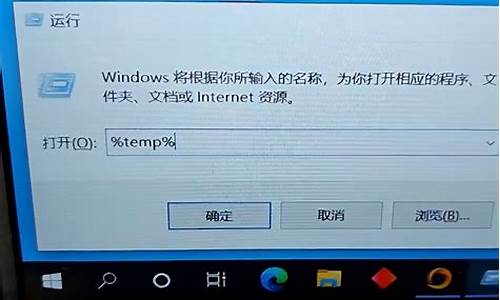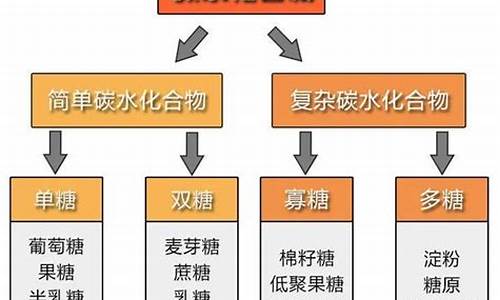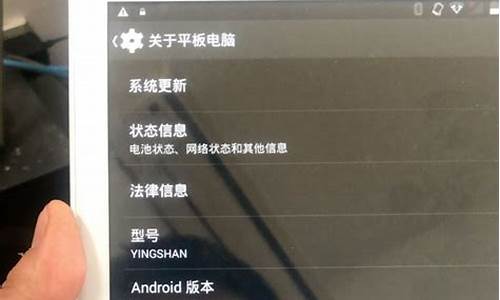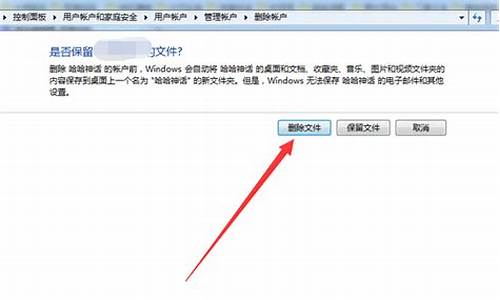系统盘 分区,电脑系统分区盘

优化存储空间和提高系统性能的重要技术
1.什么是硬盘分区
硬盘分区是将物理硬盘划分为多个逻辑驱动器的过程。每个分区被视为一个独立的存储空间,可以单独管理和使用。通过硬盘分区,用户可以更好地组织和管理自己的数据,同时提高系统性能。
2.为什么需要硬盘分区
硬盘分区有以下几个重要的原因:
1)提高系统性能:将操作系统和程序文件与用户数据分开存储,可以减少寻道时间,提高磁盘读写速度。
2)数据安全:将操作系统和用户数据分开存储,即使系统崩溃或需要重新安装操作系统,用户数据也能得到保护。
3)更好地组织和管理数据:通过硬盘分区,用户可以将不同类型的数据分开存储,便于管理和备份。
3.硬盘分区的操作步骤
下面是硬盘分区的基本操作步骤:
1)备份数据:在进行硬盘分区之前,务必备份重要的数据。因为分区操作可能导致数据丢失。
2)打开磁盘管理工具:在Windows系统中,可以通过控制面板或者右键点击“我的电脑”进入“管理”来打开磁盘管理工具。
3)选择要分区的硬盘:在磁盘管理工具中,可以看到所有已连接的硬盘。选择要分区的硬盘并右键点击。
4)创建新分区:选择“新建简单卷”选项,按照向导的指示进行操作。可以选择分区大小、文件系统类型等。
5)格式化分区:新建分区后,需要进行格式化。右键点击新分区,选择“格式化”,按照向导的指示进行操作。
4.硬盘分区的优化技巧
除了基本的分区操作,还有一些优化技巧可以提高硬盘分区的效果:
1)合理规划分区大小:根据实际需求和硬盘容量,合理规划每个分区的大小。不要将所有空间都分配给一个分区,以免浪费。
2)使用SSD进行系统分区:SSD(固态硬盘)具有更快的读写速度,将操作系统安装在SSD上可以提高系统启动速度和响应速度。
3)将常用程序和数据放在不同分区:将常用的程序和数据放在不同的分区,可以提高读写效率。
4)定期清理无用数据:定期清理无用的数据和临时文件,可以释放磁盘空间,提高系统性能。
怎么进行磁盘分区,可以参考以下步骤:
步骤1. 在“此电脑”上右键点击,选择“管理”,然后在“计算机管理”窗口的左侧列表中选择“磁盘管理”。在Windows 10中也可以右键点击开始菜单,直接选择“磁盘管理”功能。
步骤2. 在分区列表中,右键点击希望重新分区的部分,选择“压缩卷”,系统经过分析后会给出可用压缩容量。
步骤3. 输入希望分出的容量大小
注意,如果是系统盘的话,应该留下至少50GB的容量。确定容量后,点击“压缩”,完成后会看到分区列表中增加了一块未分区的自由空间。
*这里要注意:因为Windows 系统按照1024MB=1GB计算,而硬盘厂商们是按照1000MB=1GB换算,如果直接输入100000MB是得不到100GB分区的。
步骤4.?建立简单卷
重新划分为一个或多个分区都可以。只要右键点击空间,选择“新建简单卷”,再按提示“下一步”就可以了。
步骤5.?分配容量给其他分区
对于未分配空间,也能选择把它指派给任一已存在的分区,在选中的分区上右键点击,选择“扩展卷”,然后按提示操作即可。
声明:本站所有文章资源内容,如无特殊说明或标注,均为采集网络资源。如若本站内容侵犯了原著者的合法权益,可联系本站删除。